Si të aplikoni transparencën në SVG

Mësoni se si të aplikoni transparencën në grafikat SVG në Illustrator. Eksploroni se si të nxirrni SVG me sfond transparent dhe të aplikoni efekte transparence.
Ndonjëherë, mjetet e redaktimit në Photoshop CS6 thjesht nuk e presin mustardën kur bëhet fjalë për rregullimin e zonave të mëdha ose të planit të parë të një imazhi të nënekspozuar. Në vend të kësaj, ju duhet të përdorni tre mjete së bashku për të riparuar dëmin: një filtër, një mbushje dhe një modalitet përzierjeje.
Ju mund të keni bërë të paktën disa foto ku subjekti juaj është ndezur nga pas, duke nënekspozuar kështu pamjen e parë dhe duke e varrosur subjektin në hije. Mund të provoni rregullimin Shadows/Highlights, në menynë Image→ Adjustments, e cila zakonisht bën një punë të mirë për të rregulluar problemin.
Por nëse nuk jeni të kënaqur me atë rregullim, mund të ndiqni këtë metodë të vjetër të shkollës. Ose mund të shkoni edhe për një pjatë të kombinuar dhe t'i përdorni të dyja. Ndiqni këto hapa për ta kthyer subjektin në dritë:
Hapni imazhin që ka nevojë për riparim.

Zgjidhni Imazh → Dubliko.
Në kutinë e dialogut që shfaqet, emërtoni skedarin e kopjuar dhe klikoni OK.
Në imazhin e kopjuar, zgjidhni Image→ Mode→ Grayscale. Klikoni Hiq në kutinë e dialogut që shfaqet për të hequr informacionin e ngjyrave.
Photoshop tani ka hequr ngjyrën nga imazhi. Mos u shqetëso; ky është vetëm një hap ndërmjetës.
Në imazhin e kopjuar, zgjidhni Filter→ Blur→ Gaussian Blur. Në kutinë e dialogut Gaussian Blur, vendosni një vlerë të rrezes dhe klikoni OK.
Për një imazh me rezolucion të ulët (72 ppi), mjafton një vlerë prej 5 pikselësh. Për imazhe me rezolucion më të lartë (300 ppi), përdorni 20 piksele. Qëllimi juaj është të hiqni qafe detajet në imazh.
Kthehuni në imazhin origjinal dhe zgjidhni Zgjidh → Ngarko përzgjedhjen.
Në kutinë e dialogut Load Selection, sigurohuni që menyja rënëse e Dokumentit (menyja që shfaqet në Mac) të shfaq skedarin tuaj nga Hapi 2.
Zgjidhni Gri për Kanalin. Zgjidhni kutinë Invert. Në zonën e funksionimit, lini cilësimin si Zgjedhje e re. Klikoni OK për të ngarkuar përzgjedhjen.
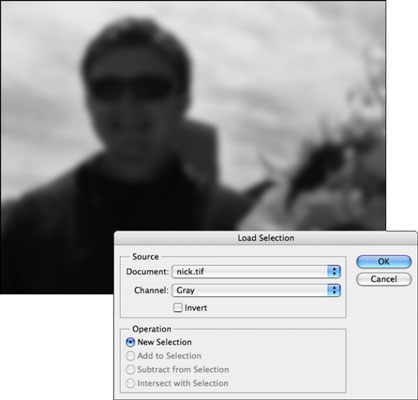
Po ngarkoni kanalin e vetëm të disponueshëm në imazhin e dyfishtë të shkallës së gri si përzgjedhje.
Shfaqet një skicë përzgjedhjeje, e cila korrespondon me zonat gri të paqarta në imazhin tuaj të kopjuar.
Zgjidhni Edit → Plotësoni.
Në kutinë e dialogut Plotëso që shfaqet, zgjidhni 50% Gri nga menyja rënëse Përdor (menyja kërcyese në Mac). Zgjidhni Color Dodge nga menyja rënëse Mode (menyja që shfaqet në Mac). Lëreni Opacity në 100%. Klikoni OK.
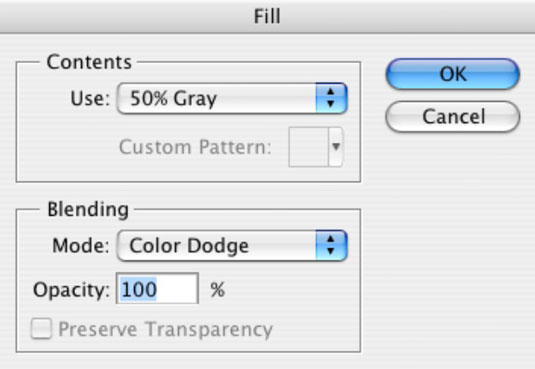
Megjithëse Photoshop e mbush përzgjedhjen me 50 për qind gri, modaliteti Color Dodge ndriçon pikselët në imazh, duke krijuar një lloj efekti zbardhues.
Tani mund ta shihni subjektin e imazhit tuaj në një dritë më të mirë.

Mësoni se si të aplikoni transparencën në grafikat SVG në Illustrator. Eksploroni se si të nxirrni SVG me sfond transparent dhe të aplikoni efekte transparence.
Pasi të keni importuar imazhet tuaja në Adobe XD, nuk keni shumë kontroll të redaktimit, por mund t'i ndryshoni madhësinë dhe t'i rrotulloni imazhet ashtu si do të bëni çdo formë tjetër. Ju gjithashtu mund të rrumbullakosni me lehtësi qoshet e një imazhi të importuar duke përdorur miniaplikacionet e qosheve. Maskimi i imazheve tuaja Duke përcaktuar një formë të mbyllur […]
Kur keni tekst në projektin tuaj Adobe XD, mund të filloni të ndryshoni vetitë e tekstit. Këto veçori përfshijnë familjen e shkronjave, madhësinë e shkronjave, peshën e shkronjave, shtrirjen, ndarjen e karaktereve (përcaktimi dhe gjurmimi), Hapësira e rreshtave (udhëheqëse), mbushja, kufiri (goditja), hija (hija me rënie) dhe turbullimi i sfondit. Pra, le të shqyrtojmë se si zbatohen ato prona. Rreth lexueshmërisë dhe fontit […]
Ashtu si në Adobe Illustrator, tabelat artistike të Photoshop ofrojnë aftësinë për të ndërtuar faqe ose ekrane të veçanta brenda një dokumenti. Kjo mund të jetë veçanërisht e dobishme nëse po ndërtoni ekrane për një aplikacion celular ose broshurë të vogël. Ju mund të mendoni për një tabelë artistike si një lloj të veçantë grupi shtresash të krijuar duke përdorur panelin Layers. Është […]
Shumë nga mjetet që gjeni në panelin e InDesign Tools përdoren për të vizatuar linja dhe forma në një faqe, kështu që ju keni disa mënyra të ndryshme për të krijuar vizatime interesante për botimet tuaja. Mund të krijoni çdo gjë, nga format bazë deri te vizatimet e ndërlikuara brenda InDesign, në vend që të përdorni një program vizatimi të tillë […]
Mbështjellja e tekstit në Adobe Illustrator CC nuk është e njëjtë me mbështjelljen e një dhurate - është më e lehtë! Një mbështjellje teksti detyron tekstin të mbështillet rreth një grafike, siç tregohet në këtë figurë. Kjo veçori mund të shtojë pak kreativitet në çdo pjesë. Grafika po e detyron tekstin të mbështillet rreth tij. Së pari, krijoni […]
Kur dizajnoni në Adobe Illustrator CC, shpesh ju nevojitet një formë që të jetë një madhësi e saktë (për shembull, 2 x 3 inç). Pasi të krijoni një formë, mënyra më e mirë për të ndryshuar madhësinë e saj në matje të sakta është të përdorni panelin Transform, të paraqitur në këtë figurë. Zgjidhni objektin dhe më pas zgjidhni Dritarja → Transformo në […]
Ju mund të përdorni InDesign për të krijuar dhe modifikuar grafikë të kodit QR. Kodet QR janë një formë barkodi që mund të ruajë informacione të tilla si fjalë, numra, URL ose forma të tjera të dhënash. Përdoruesi skanon kodin QR duke përdorur kamerën dhe softuerin e saj në një pajisje, siç është një smartphone, dhe softueri përdor […]
Mund të ketë një moment kur ju duhet një foto e re për t'u dukur e vjetër. Photoshop CS6 ju ka mbuluar. Fotografia bardh e zi është një fenomen më i ri nga sa mund të mendoni. Daguerreotipet dhe fotografitë e tjera të hershme shpesh kishin një ton kafe ose kaltërosh. Ju mund të krijoni kryeveprat tuaja me tone sepie. Fotografitë e tonifikuara mund të krijojnë […]
Duke përdorur veçorinë Live Paint në Adobe Creative Suite 5 (Adobe CS5) Illustrator, mund të krijoni imazhin që dëshironi dhe të plotësoni rajonet me ngjyra. Kova Live Paint zbulon automatikisht rajonet e përbëra nga shtigje të pavarura kryqëzuese dhe i mbush ato në përputhje me rrethanat. Bojë brenda një rajoni të caktuar mbetet e gjallë dhe rrjedh automatikisht nëse ka […]







